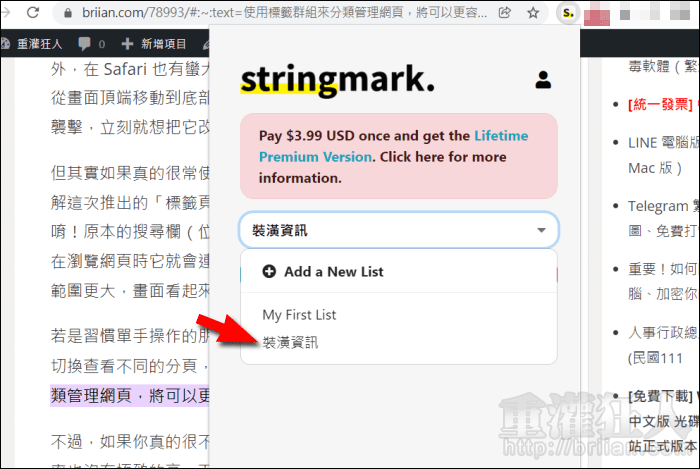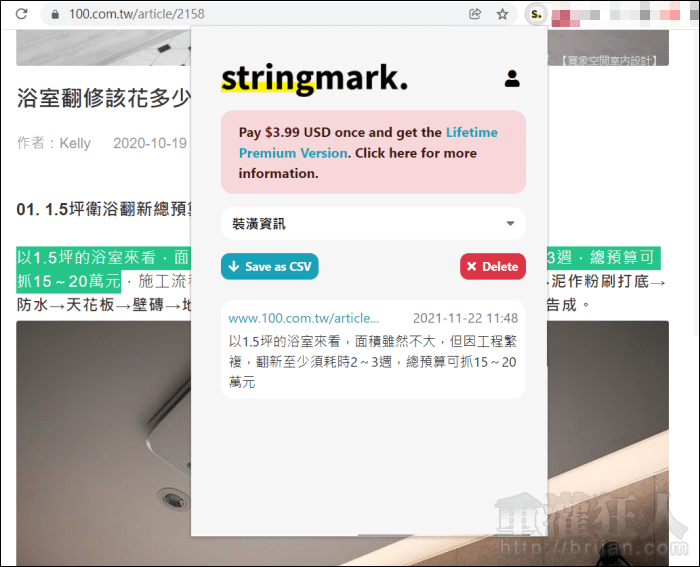Google Chrome 在近一次的更新中,加入了「複製醒目顯示文字的連結」功能,可分享標示有重點文字的連結,可以更直接快速讓對方抓到你想分享的重點。不過目前這個功能僅限於分享連結的時候,有位網友就將這個功能結合書籤,製作出這款「Stringmark」擴充功能,可以幫助使用者更精準的運用書籤。
我們在瀏覽網頁看到需要的資訊時,通常都會選擇先將網頁加入書籤中保存,之後再深入的研究了解,可是當收集了多個書籤之後,重新開啟瀏覽時,可能已經不記得當初為什麼要保存這些網頁,忘了到底是哪個段落引起了自己的興趣,然後就需要花時間再重新閱讀瀏覽,這樣的過程其實有點沒效率。
透過「Stringmark」就可以先標示出重點文字後,再將連結保存到書籤中,除了可以在列表中看到所保存的文字外,重新點擊開啟網頁時,也會直接轉跳到所標示的重點文字位置。使用時不需要註冊帳號,直接就能使用,還可建立不同的主題書籤來分類整理不同收集目的的網頁,對於經常需要在網路上收集資料的朋友來說,是一個相當有幫助的輔助工具。
▇ 軟體小檔案 ▇軟體名稱:Stringmark 軟體版本:1.0 軟體語言:英文 軟體性質:免費軟體 檔案大小:130KiB 系統支援:此為 Google Chrome 瀏覽器專用擴充套件(下載 Google Chrome) 軟體下載:用 Google Chrome 瀏覽器開啟「這個」網頁,點一下右上角的「加到 Chrome」按鈕即可將程式安裝到電腦中。
使用方法:
在下載頁面中,點擊右上角的「加到 Chrome」,再點擊「新增擴充功能」完成安裝。
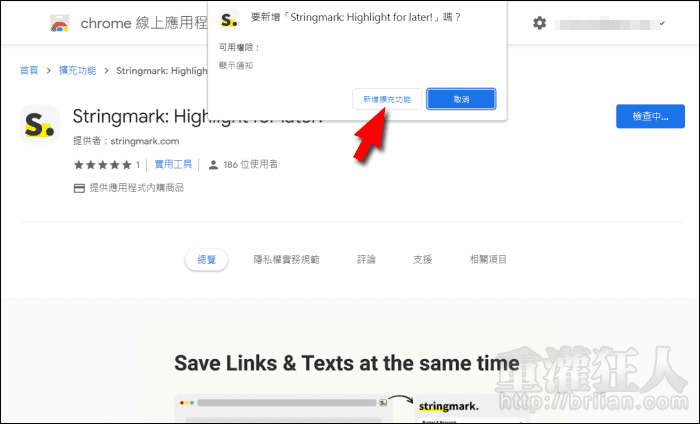
安裝後,可先到工具列右側點開「擴充功能列表」,找到「Stringmark」點擊右側的「圖釘」將其固定到工具列上。
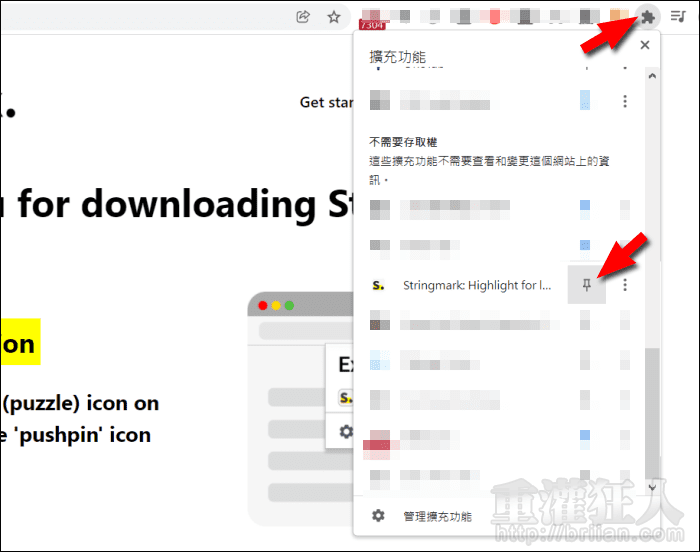
之後需要保存網頁時,就可以先反白選取重點文字,然後按滑鼠右鍵從選單中點擊「Add to Stringmark」。
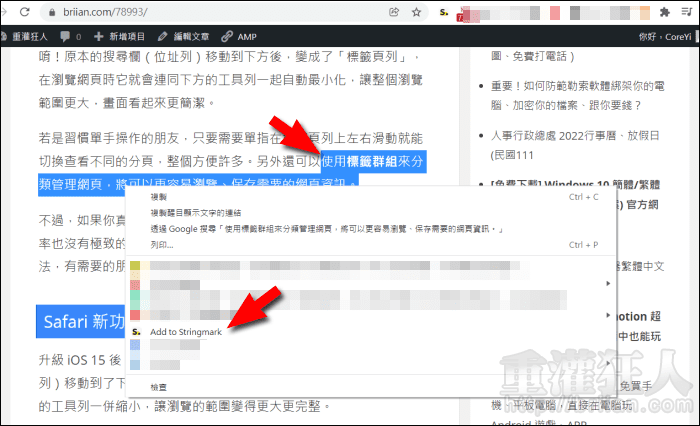
點擊工具列上的「Stringmark」圖示,就可以展開書籤列表,可直接看到所標示保存的重點文字,點擊就能開啟網頁並轉跳到該重點文字的位置。點擊書籤右上角的圖示就能刪除單一書籤。
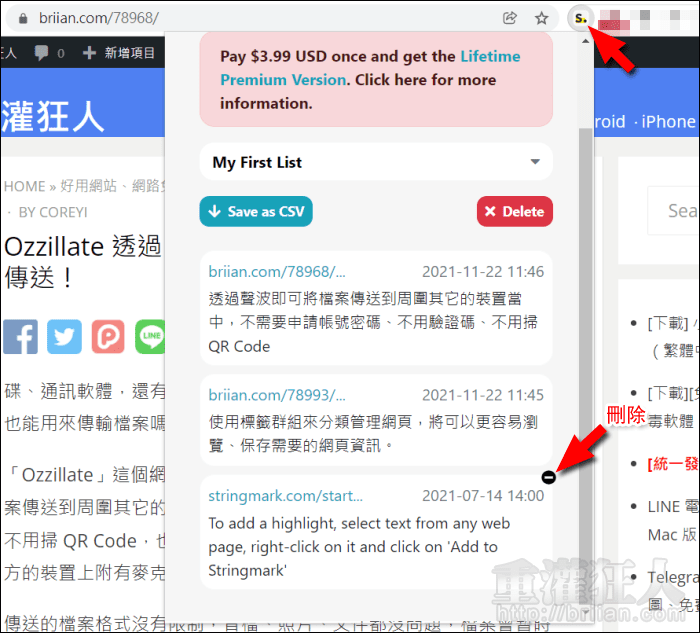
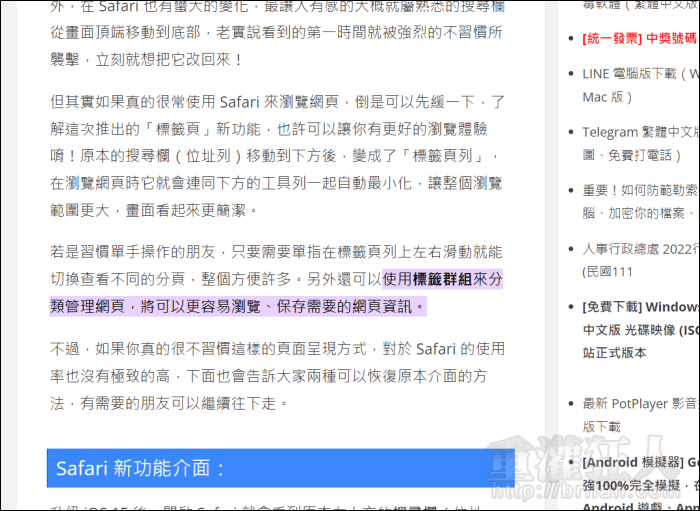
點開「My Frist List」就可以點擊「Add a New List」依需求建立各種需要的主題分類。
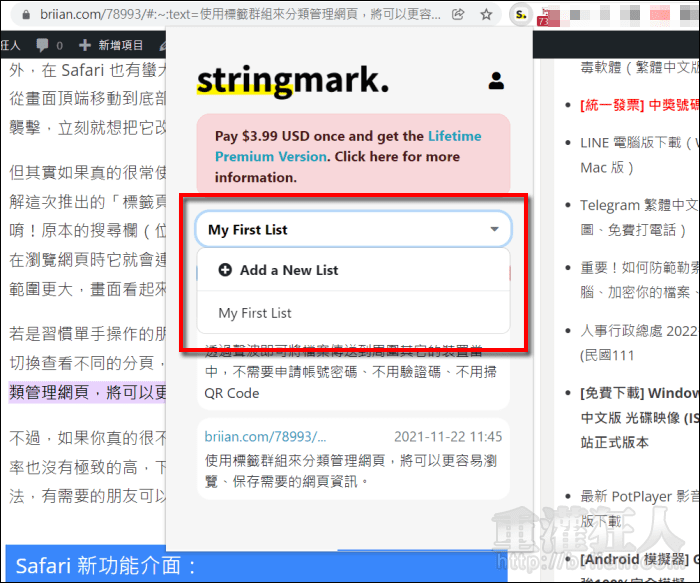
若有建立不同的主題分類,在保存書籤之前,必須先切換到符合的主題分類,才會被正確的保存哦!